Das Anpassen der Standardzoomeinstellungen von Chrome ist eine großartige Möglichkeit, Ihr Online-Browsing angenehmer zu gestalten. Durch Ändern der Zoomeinstellungen können Sie Chrome Websites vergrößern oder verkleinern lassen, damit Ihr Online-Erlebnis individueller wird.
Durch Ändern der Standardzoomoptionen können Sie steuern, wie Bilder und Text auf Websites angezeigt werden. Es gibt Optionen, um diese Änderungen vorzunehmen, sodass sie nur für eine bestimmte Seite oder alle Seiten gelten. Dies ist auch eine großartige Option, die Ihnen hilft, die Belastung der Augen zu reduzieren.
So ändern Sie die Zoomeinstellungen von Chrome
Um auf die Zoom-Option in Chrome zuzugreifen, klicken Sie oben rechts auf die drei Punkte. Wenn das Fenster mit den Optionen erscheint, klicken Sie auf Einstellungen.
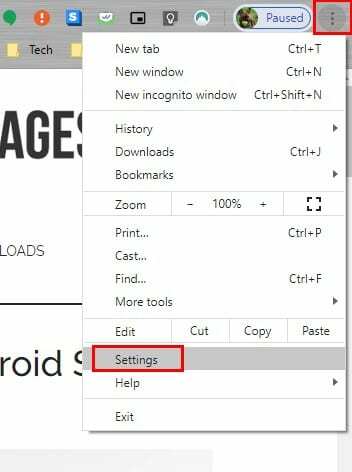
In Einstellungen, scrolle ganz nach unten zu Aussehen, und der Zoomen Option sollte unten sein. Klicken Sie auf das Dropdown-Menü Optionen und wählen Sie den gewünschten Zoom-Prozentsatz.
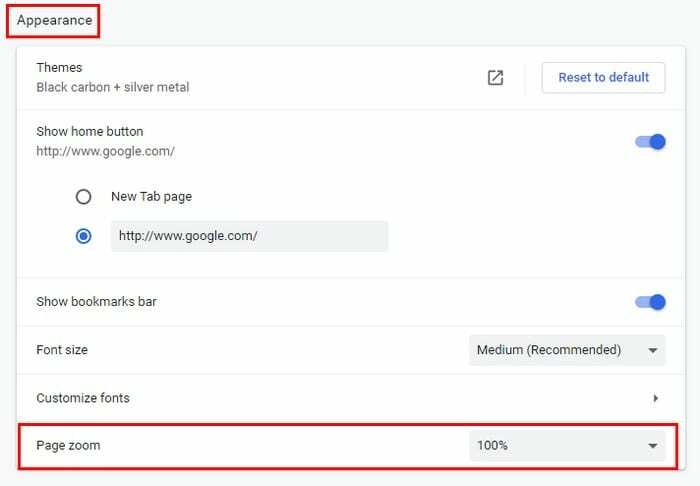
So passen Sie die Zoomoptionen für eine bestimmte Site an
Sie müssen nicht zu den Einstellungen gehen. Sie müssen jedoch oben rechts auf die drei Punkte klicken und nach dem suchen Zoomen Möglichkeit.
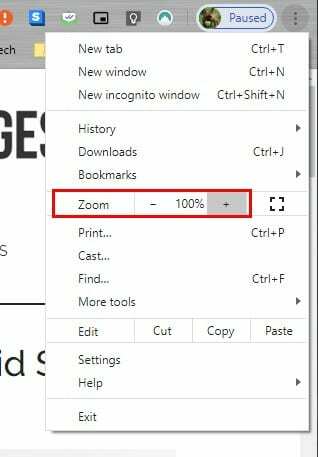
Um den gewünschten Zoom einzustellen, können Sie auf die Plus- und Minuszeichen klicken oder die Plus- und Minustasten Ihrer Tastatur verwenden. Um dies zu tun, müssen Sie drücken Strg + zum Vergrößern und Strg – zum Minimieren.
Wenn Sie Ihre Meinung auf halbem Weg ändern und es festlegen möchten zurück zu 100%, tippe einfach auf das Nulltaste.
Zum Mac OS X, du musst drücken Befehl + zum Vergrößern und Befehl – minimieren. Zum Vollbildmodus, verwenden F11 und Befehl + Strg + F für Mac Benutzer.
Wenn es für Sie bequemer ist, können Sie eine Seite auch mit der Maus vergrößern oder verkleinern. Drücken Sie Strg und scrollen Sie nach oben, um zu maximieren, und Strg und scrollen Sie nach unten, um sie zu verkleinern.
Eine andere Möglichkeit, die Zoomstufen in Chrome anzupassen, besteht darin, auf das Suchsymbol mit dem Pluszeichen zu klicken. Wenn Sie darauf klicken, werden Plus und Minus angezeigt, damit Sie den Zoom anpassen können.
Abschluss
Die Möglichkeit, den Zoom auf der von Ihnen betrachteten Website zu erhöhen, ist sehr nützlich. Es ist besonders nützlich, wenn Sie Sehprobleme haben und den Zoom erhöhen müssen, um das Lesen zu erleichtern. Wie oft erhöhen Sie den Zoom einer besuchten Website? Teilen Sie Ihre Gedanken in den Kommentaren unten mit.